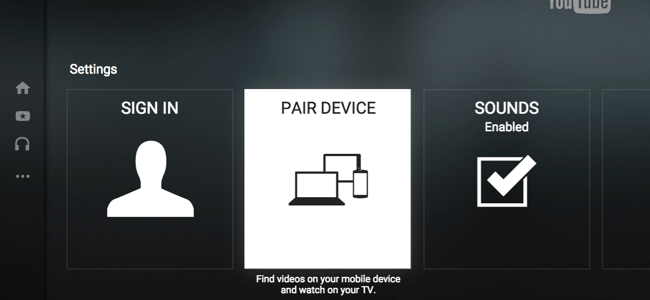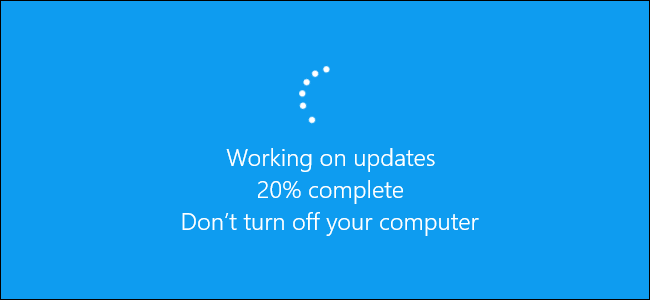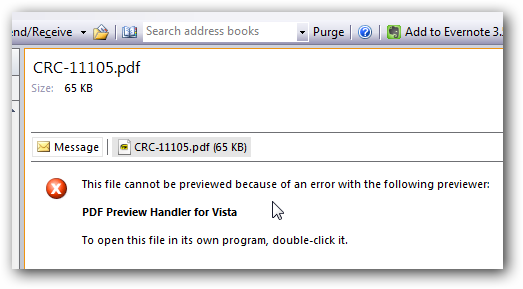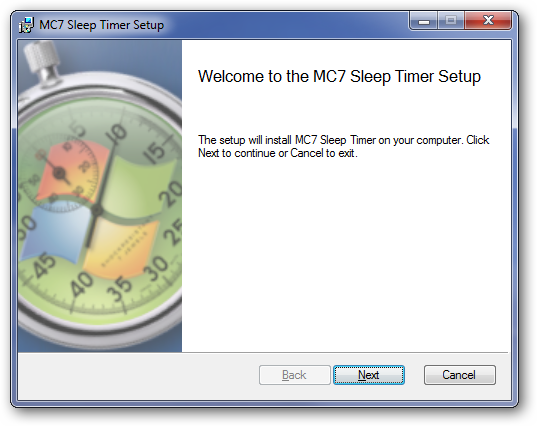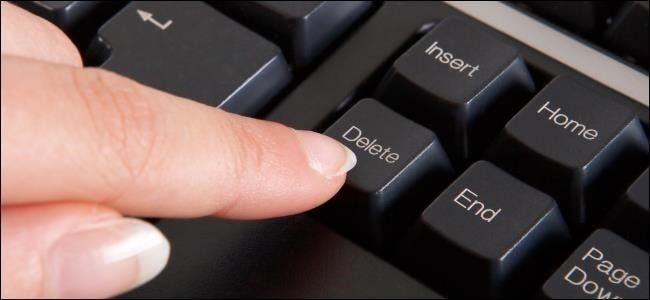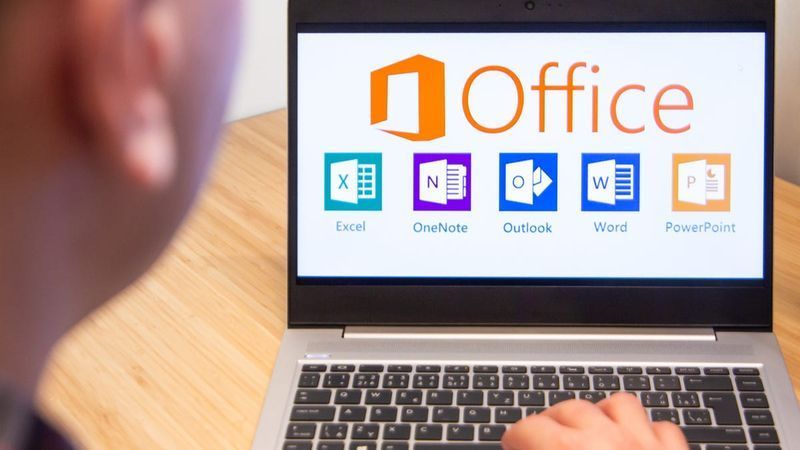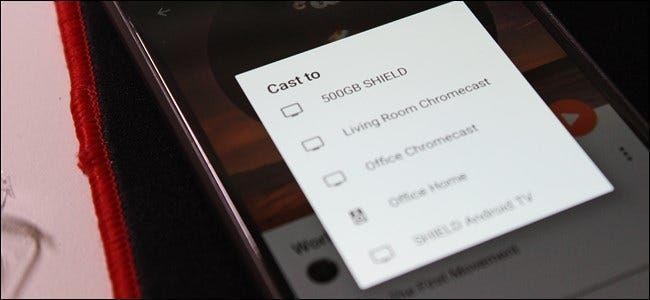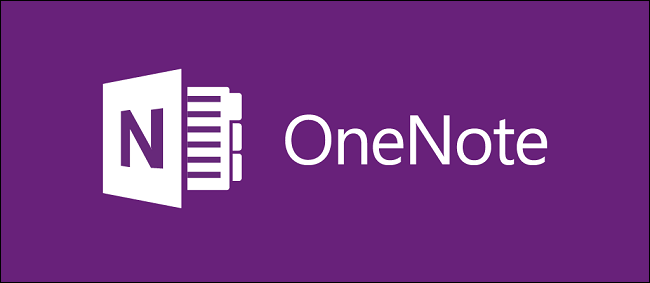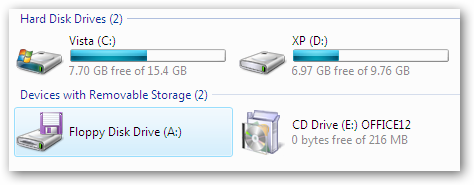மைக்ரோசாஃப்ட் ஆபிஸின் டெஸ்க்டாப், வெப் மற்றும் மொபைல் ஆப்ஸ் இடையே உள்ள வேறுபாடு என்ன?

பல்வேறு அலுவலக நிரல்களை இயக்க மைக்ரோசாப்ட் பல்வேறு வழிகளை வழங்குகிறது—டெஸ்க்டாப் பயன்பாடுகள், Android அல்லது iPhone/iPad க்கான மொபைல் பயன்பாடுகள் மற்றும் இணைய உலாவியில் ஆன்லைனில். நீங்கள் நினைப்பது போல், ஆன்லைன் மற்றும் மொபைல் ஆப்ஸ் பதிப்புகள் டெஸ்க்டாப் பதிப்பைப் போல வலுவாக இல்லை, ஆனால் அவை உங்களுக்கு பயனுள்ளதாக இருக்கும். உங்களில் சிலருக்கு, அவை உங்களுக்குத் தேவையானதாக இருக்கலாம். இங்கே முறிவு உள்ளது.
மைக்ரோசாஃப்ட் ஆபிஸின் வெவ்வேறு பதிப்புகள்
மைக்ரோசாப்டின் சலுகைகள் சில சமயங்களில் கொஞ்சம் குழப்பமாக இருக்கலாம். அலுவலகமும் விதிவிலக்கல்ல. முழு டெஸ்க்டாப் பதிப்பை நீங்கள் வாங்கலாம் அல்லது குழுசேரலாம். சந்தா விருப்பம் iPhone, iPad, Android மற்றும் (இதையொட்டி) Chromebookகளுக்கான மொபைல் பயன்பாடுகளுக்கான அணுகலையும் வழங்குகிறது. உங்கள் உலாவியில் ஆன்லைன் பதிப்பை இலவசமாகப் பயன்படுத்தலாம்.
அலுவலகம் 365 (அல்லது அலுவலகம் 2016) டெஸ்க்டாப்

ஆஃபீஸின் டெஸ்க்டாப் பதிப்பானது, கடந்த வருடங்களில் உங்களுக்குத் தெரிந்திருக்கும் முழு அம்சமான பதிப்பாகும். இவை உங்கள் Windows PC அல்லது Mac இல் நிறுவும் முழு டெஸ்க்டாப் பயன்பாடுகள். இந்த பதிப்பை இரண்டு வழிகளில் ஒன்றில் வாங்கலாம் :
தொடர்புடையது: Office 365க்கும் Office 2016க்கும் என்ன வித்தியாசம்?
- & rsaquo; உங்கள் Chromebook உடன் ஆப்ஸ் பொருந்தவில்லை என்றால் என்ன செய்வது
- & rsaquo; கல்லூரியில் Chromebook மூலம் நீங்கள் பெற முடியுமா?
- & rsaquo; Chromebooks பற்றி நீங்கள் அறியாத 8 விஷயங்கள்
- & rsaquo; Chromebook இல் Android Office பயன்பாடுகளுக்கான மைக்ரோசாப்ட் முடிவு ஆதரவு
- & rsaquo; Office 365 உடன் வரும் ஆப்ஸ் எது?
- & rsaquo; லினக்ஸில் நீங்கள் உண்மையில் என்ன பயன்பாடுகளை இயக்க முடியும்?
- & rsaquo; எக்செல் இணையத்தில் கூட்டுப்பணியாற்றும்போது மாற்றங்களைக் காண்பிப்பது எப்படி
- & rsaquo; சைபர் திங்கள் 2021: சிறந்த தொழில்நுட்ப ஒப்பந்தங்கள்
நாங்கள் மூடிவிட்டோம் Office 365 மற்றும் Office 2016 இடையே உள்ள வேறுபாடு இதற்கு முன் விரிவாக, எந்த பதிப்பு உங்களுக்கு சிறப்பாக இருக்கும் என்பதைப் பற்றி மேலும் அறிய விரும்பினால், அந்த வழிகாட்டியைப் படிக்குமாறு பரிந்துரைக்கிறோம்.
Office 365 மொபைல் பயன்பாடுகள் (iPhone, Android மற்றும் Chromebook களுக்கு)

தொடர்புடையது: உங்கள் Chromebook இல் நீங்கள் பயன்படுத்த வேண்டிய சிறந்த Android பயன்பாடுகள்
Office 365 மொபைல் பயன்பாடுகளில் iOS மற்றும் Android இயங்குதளங்களுக்கான Word, Excel, PowerPoint, OneNote மற்றும் Outlook பதிப்புகள் உள்ளன. நீங்கள் Chromebook இல் Android க்கான பெரும்பாலான Office Mobile Apps ஐப் பயன்படுத்தலாம் Android பயன்பாடுகளை ஆதரிக்கும் Chromebook (ஒரு சிலர் PowerPoint ஐ ஆதரிக்கவில்லை என்றாலும்).
விளம்பரம்மொபைல் ஆப்ஸைப் பயன்படுத்த, நீங்கள் பணம் செலுத்திய Office 365 சந்தாவைப் பெற்றிருக்க வேண்டும். அந்தச் சந்தா டெஸ்க்டாப் மற்றும் மொபைல் ஆப்ஸ் இரண்டிற்கும் அணுகலை வழங்குகிறது - உங்களுக்கு தனி சந்தா தேவையில்லை.
மொபைல் பயன்பாடுகள் அவற்றின் முழு டெஸ்க்டாப் சகாக்களைக் காட்டிலும் மிகவும் வரையறுக்கப்பட்ட அம்சத் தொகுப்பை வழங்குகின்றன (ஒரு கணத்தில் இன்னும் அதிகமாக), ஆனால் தோற்றமும் உணர்வும் பெரும்பாலும் ஒரே மாதிரியாக இருக்கும். மொபைல் பயன்பாடுகள் ஆஃப்லைன் அணுகலையும் வழங்குகின்றன, அதாவது நீங்கள் இணையத்துடன் இணைக்கப்படாத போதும் ஆவணங்களைப் பார்க்கலாம் மற்றும் திருத்தலாம்.
Office 365 ஆன்லைன்

Office 365 Online ஆனது உங்கள் இணைய உலாவியில் Office ஆவணங்களை இலவசமாகப் பார்க்கவும் திருத்தவும் உங்களை அனுமதிக்கிறது கூகிள் ஆவணங்கள் , ஆனால் மைக்ரோசாப்டில் இருந்து). வேர்ட், எக்செல், பவர்பாயிண்ட் மற்றும் ஒன்நோட் போன்ற அனைத்துப் பயன்பாடுகளும் கிடைக்கின்றன. ஆன்லைன் பயன்பாடுகளைப் பயன்படுத்த உங்களுக்கு சந்தா தேவையில்லை, இருப்பினும் நீங்கள் இலவச Microsoft கணக்குடன் உள்நுழைய வேண்டும்.
Office 365 ஆன்லைன் பயன்பாடுகள் மொபைல் பயன்பாடுகளில் நீங்கள் காணக்கூடிய அதே அம்சங்களின் தொகுப்பை வழங்குகின்றன. பெரிய வித்தியாசம் (இலவசமாக இருப்பதைத் தவிர) Office 365 ஆன்லைன் ஆஃப்லைன் அணுகலை வழங்காது; ஆவணங்களைப் பார்க்கவும் திருத்தவும் நீங்கள் இணையத்துடன் இணைக்கப்பட்டிருக்க வேண்டும்.
மூன்று பதிப்புகளும் (டெஸ்க்டாப், மொபைல் பயன்பாடுகள் மற்றும் ஆன்லைன்) OneDrive உடன் தடையற்ற ஒருங்கிணைப்பை வழங்குகின்றன, எனவே நீங்கள் தளங்களுக்கு இடையில் செல்லும்போது ஆவணங்களைக் கண்காணிப்பது எளிது.
டெஸ்க்டாப் அல்லாத பதிப்புகள் போதுமானதா?

முன் தெளிவாக இருக்கட்டும்: Office இன் டெஸ்க்டாப் அல்லாத பதிப்புகள் முழு டெஸ்க்டாப் பதிப்பிற்கு மாற்றாக இல்லை. Office 365 Online மற்றும் Office 365 Mobile Apps ஆகிய இரண்டும் அவற்றின் அம்சங்களில் நீங்கள் காணக்கூடிய அம்சத் தொகுப்பை வழங்குகின்றன. கூகிள் ஆவணங்கள் சகாக்கள். உங்களுக்கு அடிப்படை அம்சங்கள் தேவைப்பட்டாலோ அல்லது எப்போதாவது ஆவணங்களைப் பார்க்கவோ அல்லது சிறிய திருத்தங்களைச் செய்யவோ வேண்டியிருந்தால் (Google டாக்ஸைப் பயன்படுத்துவதில் பொருந்தக்கூடிய சிக்கல்கள் இல்லாமல், லிப்ரே ஆபிஸ் , அல்லது நிரல்களின் மற்றொரு தொகுப்பு).
விளம்பரம்எடுத்துக்காட்டாக, ஆன்லைன் மற்றும் மொபைல் பயன்பாடுகளில் நீங்கள் காணாமல் போகும் முக்கிய அம்சங்கள் சில:
மேலும், ஆபிஸின் ஆன்லைன் அல்லது மொபைல் ஆப்ஸ் பதிப்புகளில் நீங்கள் பயன்படுத்திக் கொள்ள முடியாத, ஓரளவு சிறிய அம்சங்கள் உள்ளன. முழுமையான பட்டியலுக்கு, பார்க்கவும் அலுவலக ஆன்லைன் சேவை விளக்கம் மைக்ரோசாப்ட் டெக்நெட்டில். அந்த பட்டியல் குறிப்பாக Office 365 ஆன்லைன் அனுபவத்தைப் பற்றி பேசுகிறது, அதே விதிவிலக்குகள் மொபைல் பயன்பாடுகளுக்கும் பொருந்தும்.
குறிப்பு: நாம் குறிப்பிட்டுள்ள இந்த அம்சங்களில் சில காணக்கூடியது Office இன் ஆன்லைன் மற்றும் மொபைல் ஆப்ஸ் பதிப்புகளில்; நீங்கள் அங்கு அவற்றை உருவாக்க முடியாது. எடுத்துக்காட்டாக, ஆன்லைன் அல்லது மொபைல் ஆப்ஸ் பதிப்புகளில் உள்ளடக்க அட்டவணை படிவத்தை உருவாக்க முடியாது, ஆனால் டெஸ்க்டாப் பதிப்பில் உருவாக்கப்பட்ட ஒன்றை உங்களால் பார்க்க முடியும்.
அலுவலகத்தின் எந்தப் பதிப்பை நீங்கள் பயன்படுத்த வேண்டும்?

அலுவலகத்தின் எந்த பதிப்பு உங்களுக்கு சிறந்தது என்பது உங்கள் தேவைகளைப் பொறுத்தது. உங்களுக்கு முழு டெஸ்க்டாப் பதிப்பு தேவைப்பட்டால், நீங்கள் தனியாக Office 2016 அல்லது சந்தா அடிப்படையிலான Office 365 ஐப் பயன்படுத்த விரும்புகிறீர்களா என்பதைத் தீர்மானிக்கவும். நீங்கள் மொபைல் பயன்பாடுகளையும் பயன்படுத்த விரும்பினால், உங்களுக்கு Office 365 சந்தா தேவைப்படும் என்பதை நினைவில் கொள்ளவும்.
Office 365 Online அல்லது Office 365 Mobile Apps ஐப் பயன்படுத்தும் போது, அடிப்படை அம்சங்களுக்கான அணுகல் உங்களுக்குத் தேவைப்பட்டாலோ அல்லது நீங்கள் உருவாக்கிய ஆவணங்களைப் பார்க்க (சிறிய திருத்தங்களைச் செய்ய வேண்டியிருக்கும்) இருந்தால், அவை உண்மையில் போதுமானதாக இருப்பதை நாங்கள் காண்கிறோம். முழு டெஸ்க்டாப் பதிப்பு.
உங்களிடம் ஏற்கனவே Office 365 சந்தா இருந்தால், மொபைல் ஆப்ஸைப் பயன்படுத்த பரிந்துரைக்கிறோம், ஏனெனில் அவை ஆஃப்லைனில் வேலை செய்யும் திறனை வழங்குகின்றன. நீங்கள் அவற்றை Android, iPhone அல்லது iPad அல்லது Chromebook இல் நன்றாகப் பயன்படுத்தலாம்.
விளம்பரம்உங்களிடம் ஏற்கனவே Office 365 சந்தா இல்லை மற்றும் ஆஃப்லைன் அணுகலைப் பற்றி உண்மையில் அக்கறை இல்லை என்றால், இலவச ஆன்லைன் ஆப்ஸுடன் இணைந்திருக்குமாறு நாங்கள் பரிந்துரைக்கிறோம்—இது இணைய உலாவியைத் தவிர வேறெதுவும் இல்லாமல், குறைந்தபட்சம் அடிப்படைகளையாவது இலவசமாகச் செய்ய உங்களை அனுமதிக்கும். .
அடுத்து படிக்கவும் வால்டர் க்ளென்
வால்டர் க்ளென் வால்டர் க்ளென் ஒரு முன்னாள்ஹவ்-டு கீக் மற்றும் அதன் சகோதரி தளங்களுக்கான தலையங்க இயக்குனர். கணினித் துறையில் 30 ஆண்டுகளுக்கும் மேலான அனுபவம் உள்ளவர்20 ஆண்டுகள் தொழில்நுட்ப எழுத்தாளர் மற்றும் ஆசிரியர். அவர் ஹவ்-டு கீக்கிற்கு நூற்றுக்கணக்கான கட்டுரைகளை எழுதியுள்ளார் மற்றும் ஆயிரக்கணக்கானவற்றைத் திருத்தியுள்ளார். மைக்ரோசாஃப்ட் பிரஸ், ஓ'ரெய்லி மற்றும் ஆஸ்போர்ன்/மெக்ரா-ஹில் போன்ற வெளியீட்டாளர்களுக்காக அவர் ஒரு டஜன் மொழிகளில் 30க்கும் மேற்பட்ட கணினி தொடர்பான புத்தகங்களை எழுதியுள்ளார் அல்லது இணைந்து எழுதியுள்ளார். அவர் பல ஆண்டுகளாக நூற்றுக்கணக்கான வெள்ளைத் தாள்கள், கட்டுரைகள், பயனர் கையேடுகள் மற்றும் பாடத்திட்டங்களை எழுதியுள்ளார்.
முழு பயோவைப் படிக்கவும்